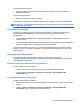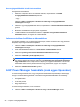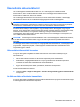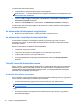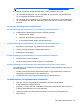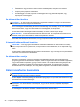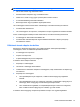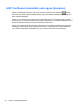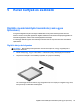HP Notebook Reference Guide - Windows Vista and Windows 7
Az energiagazdálkodási sémák testreszabása
Energiaséma testreszabása:
1. Kattintson a telepmérő ikonra az értesítési területen, majd kattintson a További
energiagazdálkodási beállítások parancsra.
– vagy –
Válassza a Start > Vezérlőpult > Rendszer és biztonság > Energiagazdálkodási
lehetőségek lehetőséget.
2. Válasszon egy energiagazdálkodási sémát, majd kattintson a Séma beállításainak módosítása
gombra.
3. Módosítsa a beállításokat az igényeknek megfelelően.
4. További beállítások módosításához kattintson a Speciális energiaellátási beállítások
módosítása elemre, és végezze el a módosításokat.
Jelszavas védelem beállítása az ébresztéshez
Ha szeretné beállítani, hogy a számítógép jelszót kérjen, amikor visszatér az alvó vagy hibernált
állapotból, hajtsa végre a következő lépéseket:
1. Válassza a Start > Vezérlőpult > Rendszer és biztonság > Energiagazdálkodási
lehetőségek lehetőséget.
2. A bal oldali ablaktáblán kattintson a Jelszó kérése a felébresztéskor elemre.
3. Kattintson A jelenleg nem elérhető beállítások módosítása lehetőségre.
4. Kattintson a Kötelező a jelszó (ajánlott) elemre.
MEGJEGYZÉS: Ha létre kell hoznia egy felhasználói fiókhoz tartozó jelszót, vagy módosítani
egy jelenlegi felhasználó jelszavát, kattintson a Felhasználói fiók jelszavának létrehozása
vagy módosítása elemre, majd kövesse a képernyőn megjelenő utasításokat. Ha nem kell
felhasználói fiókhoz tartozó jelszót létrehoznia vagy módosítania, ugorjon az 5. lépésre.
5. Kattintson a Módosítások mentése gombra.
A HP Power Manager használata (csak egyes típusokon)
A Power Manager lehetővé teszi, hogy energiaséma kiválasztásával optimalizálja a számítógép
energia- és akkumulátorfogyasztását. A következő energiasémák beállítására van lehetőség:
●
Energiatakarékos
●
A HP által javasolt
● Nagy teljesítményű
A Power Manager elindítása, ha fut a Windows:
▲ Válassza a Start > Vezérlőpult > Hardver és hang > HP PowerManager elemet.
22 4. fejezet Energiagazdálkodás